В разделе Комиссии администратор платформы может назначить комиссии как для всех поставщиков, так и для каждого отдельно. Также есть возможность выбрать суммы комиссий для отдельных категорий товаров. |
Основные настройки комиссий производятся в разделе Комиссии → Общие настройки комиссии. 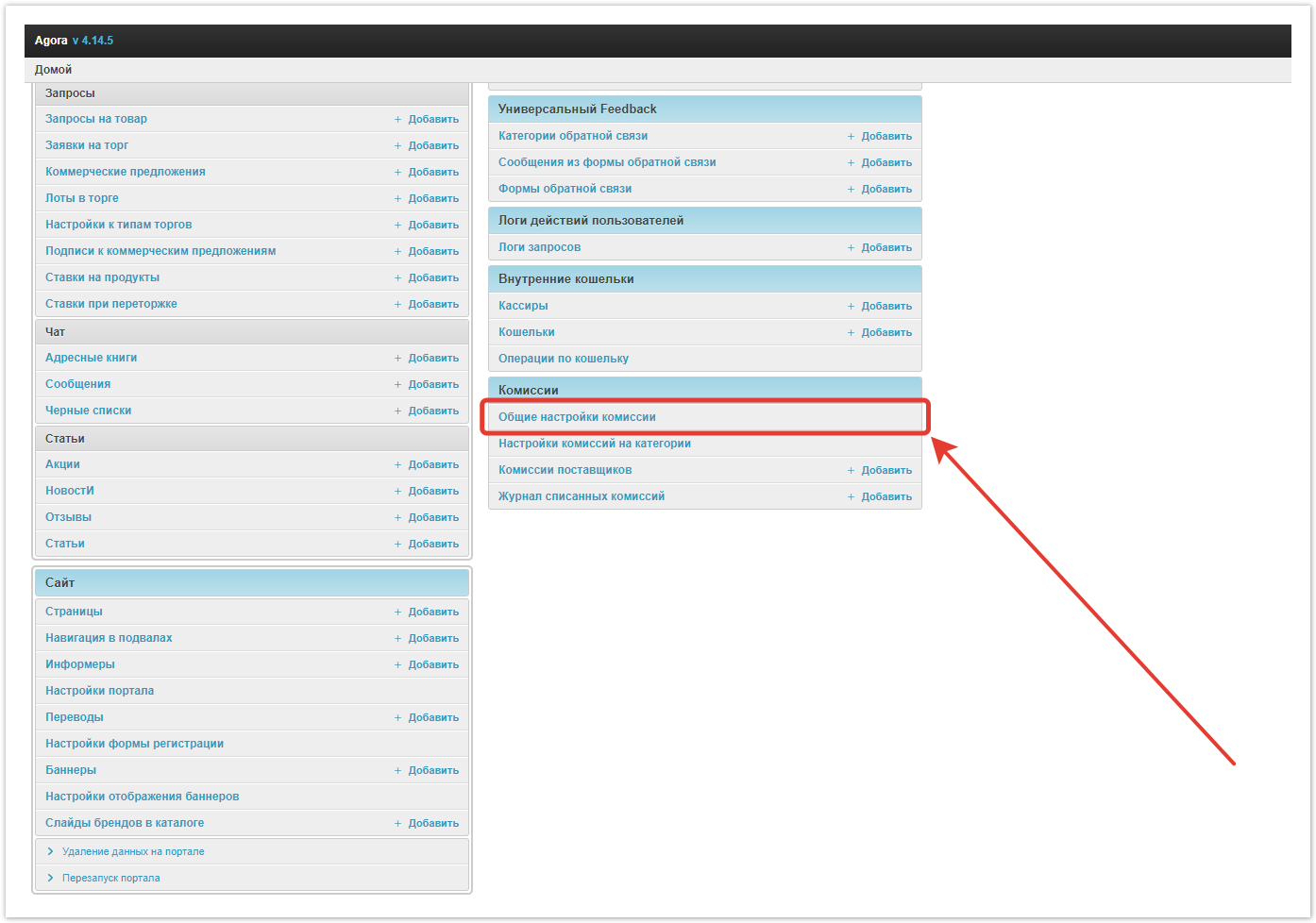
После клика по ссылке откроется форма настройки комиссии, заполните ее.
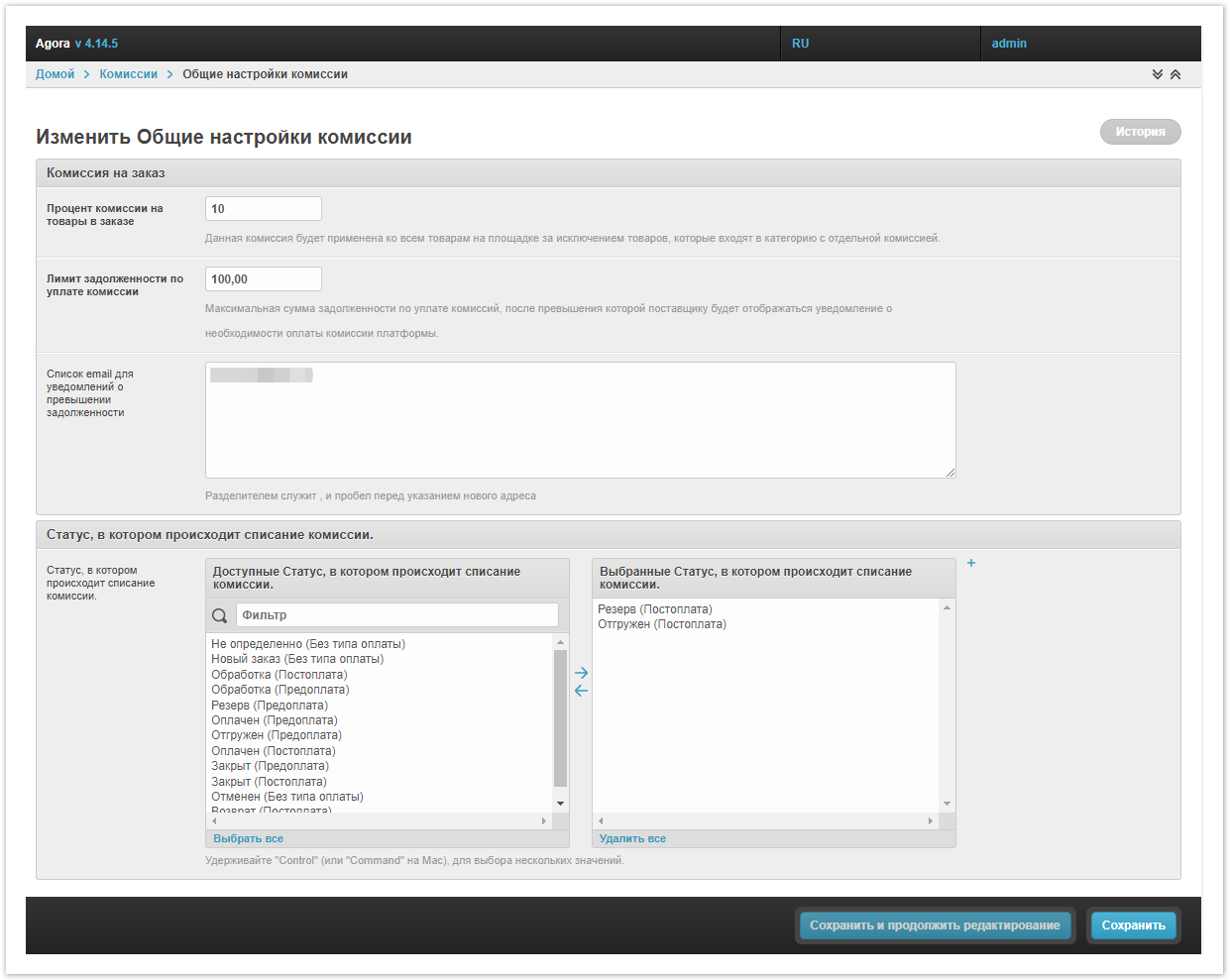
Процент комиссии на товары в заказе — единый процент комиссии.
Лимит задолженности по уплате комиссии — при превышении установленной суммы будет отправляться уведомление о необходимости оплатить задолженность по уплате комиссии.
Список email для уведомлений о превышении задолженности — по указанным адресам электронной почты будет отправлен список поставщиков, имеющих задолженность по комиссиям.
Статус, в котором происходит списание комиссии — нужно выбрать статусы заказов, в которых будет происходить списание комиссии. Для этого переместите их в правую колонку. Если на проекте несколько типов оплаты, статусы должны быть выбраны для каждого статуса.
Обратите внимание, более приоритетными будут комиссии, настроенные для отдельных поставщиков и категорий товаров. |
Сохраните изменения. Также доступно промежуточное сохранение.
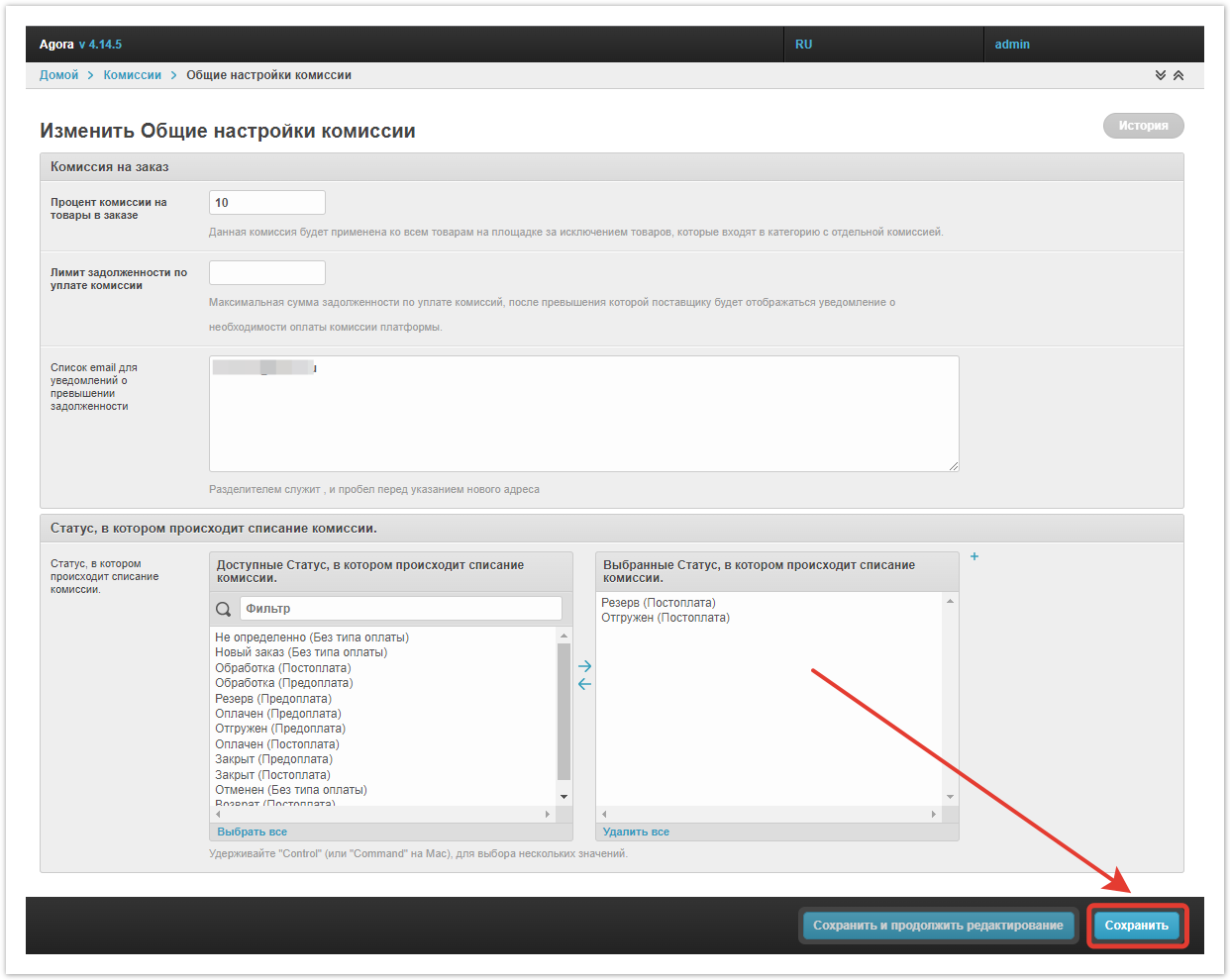
Если вы хотите установить разные комиссии для отдельных категорий товаров, перейдите в раздел Комиссии → Настройки комиссий на категории. Введите процент комиссии для каждой категории, а затем нажмите Сохранить. Приоритетнее комиссий, настроенных в этой категории, будут комиссии поставщиков.
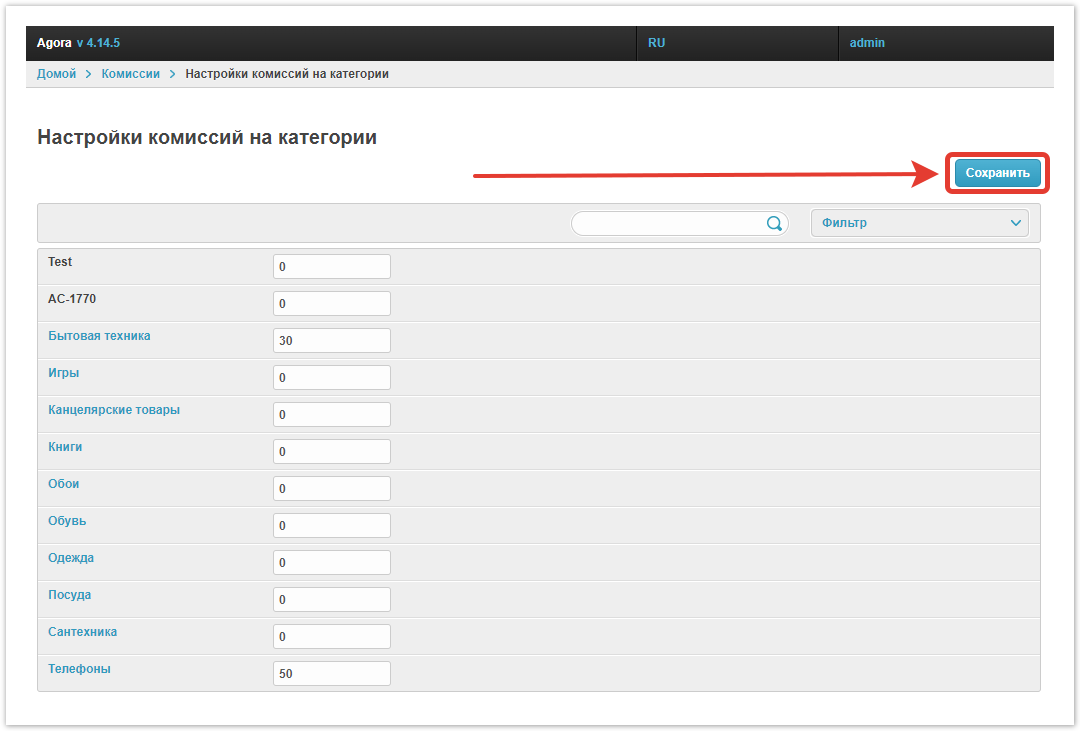
Назначить персональные комиссии для поставщиков вы можете в разделе Комиссии → Комиссии для поставщиков. Внутри него вы увидите поставщиков, для которых уже настроены комиссии, а также кнопку Добавить комиссию поставщика.
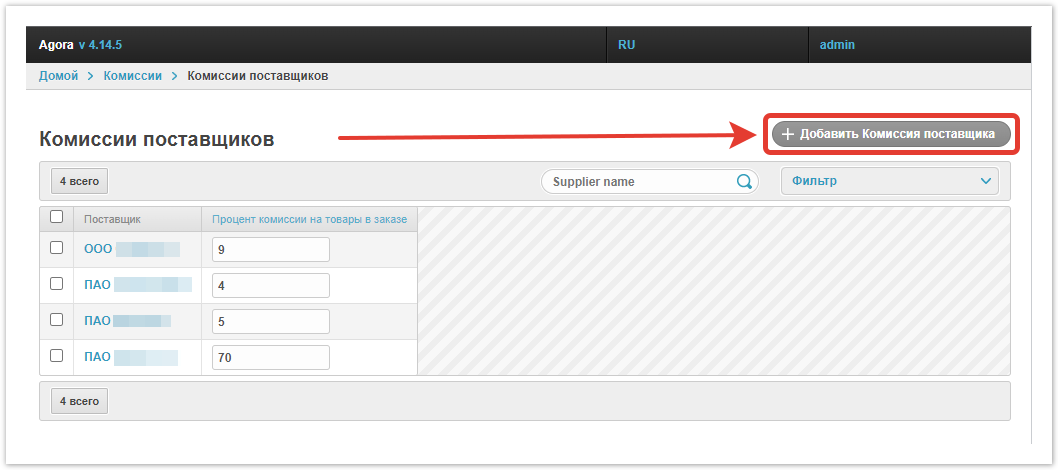
При клике по ней откроется окно создания новой комиссии. Также перейти к этой форме можно, нажав кнопку Добавить рядом с разделом Комиссии поставщиков.
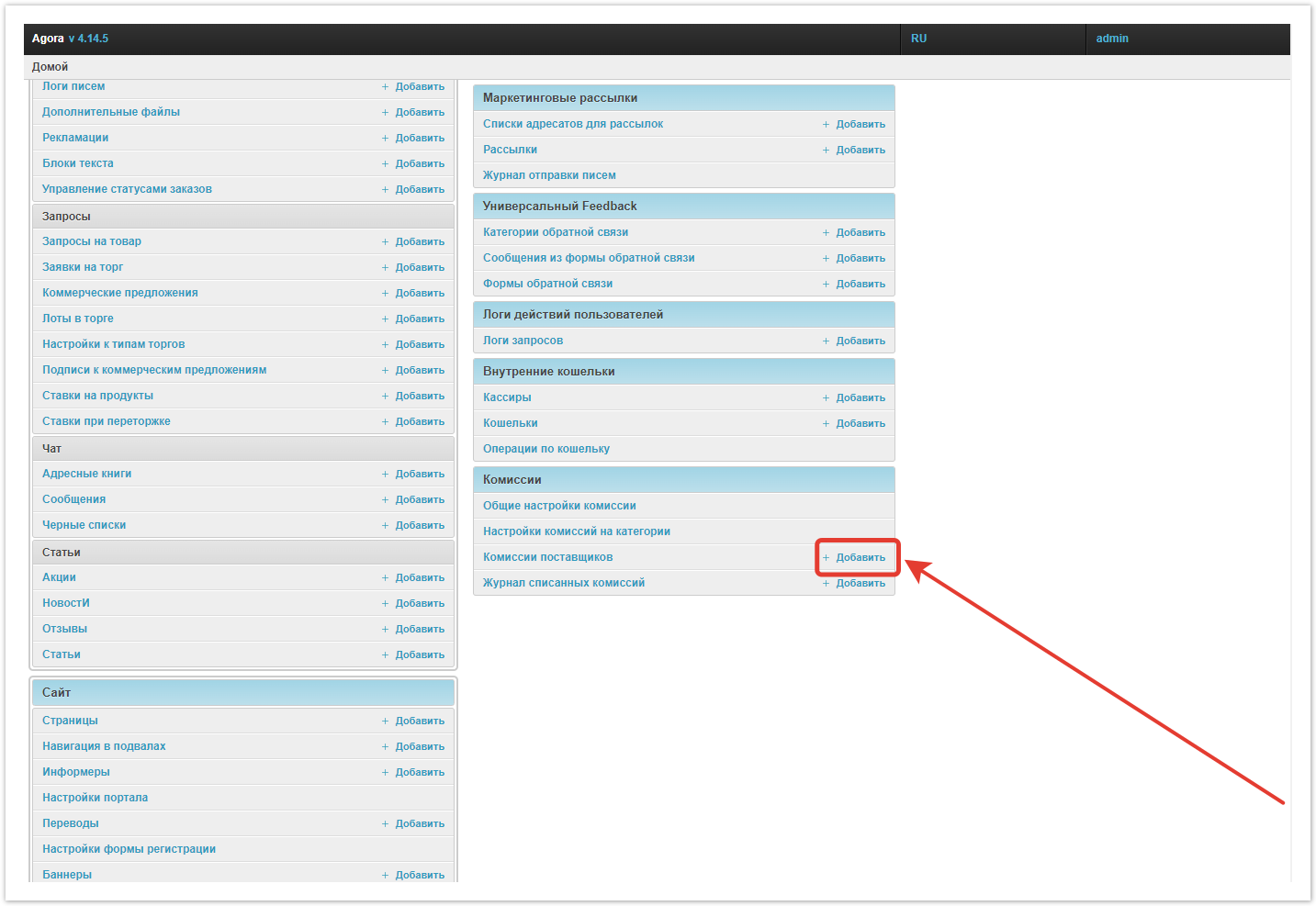
Далее с помощью кнопки ![]() необходимо выбрать поставщика, Процент комиссии на товары в заказе и Сохранить комиссию.
необходимо выбрать поставщика, Процент комиссии на товары в заказе и Сохранить комиссию.
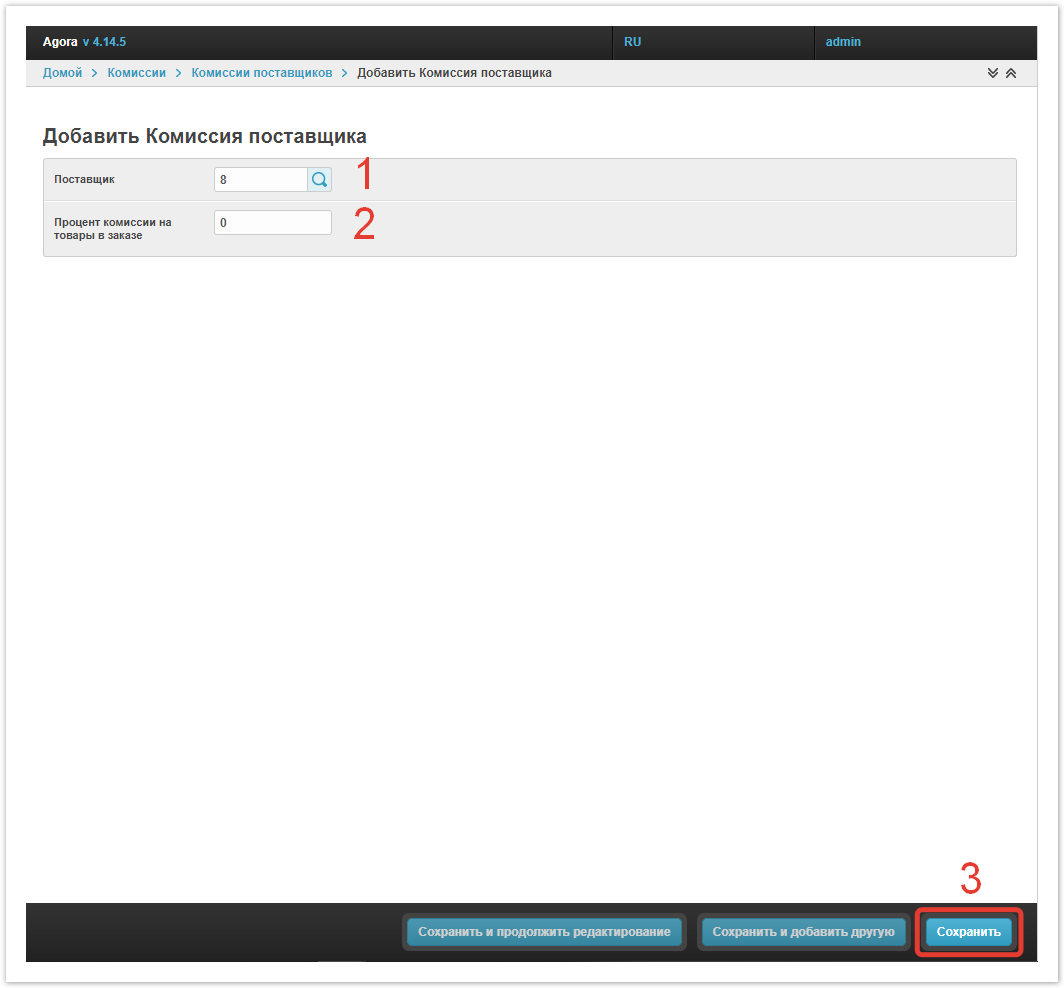
В случае, если комиссия для какого-либо поставщика комиссия перестает быть актуальной, ее можно удалить в разделе Комиссии для поставщиков.
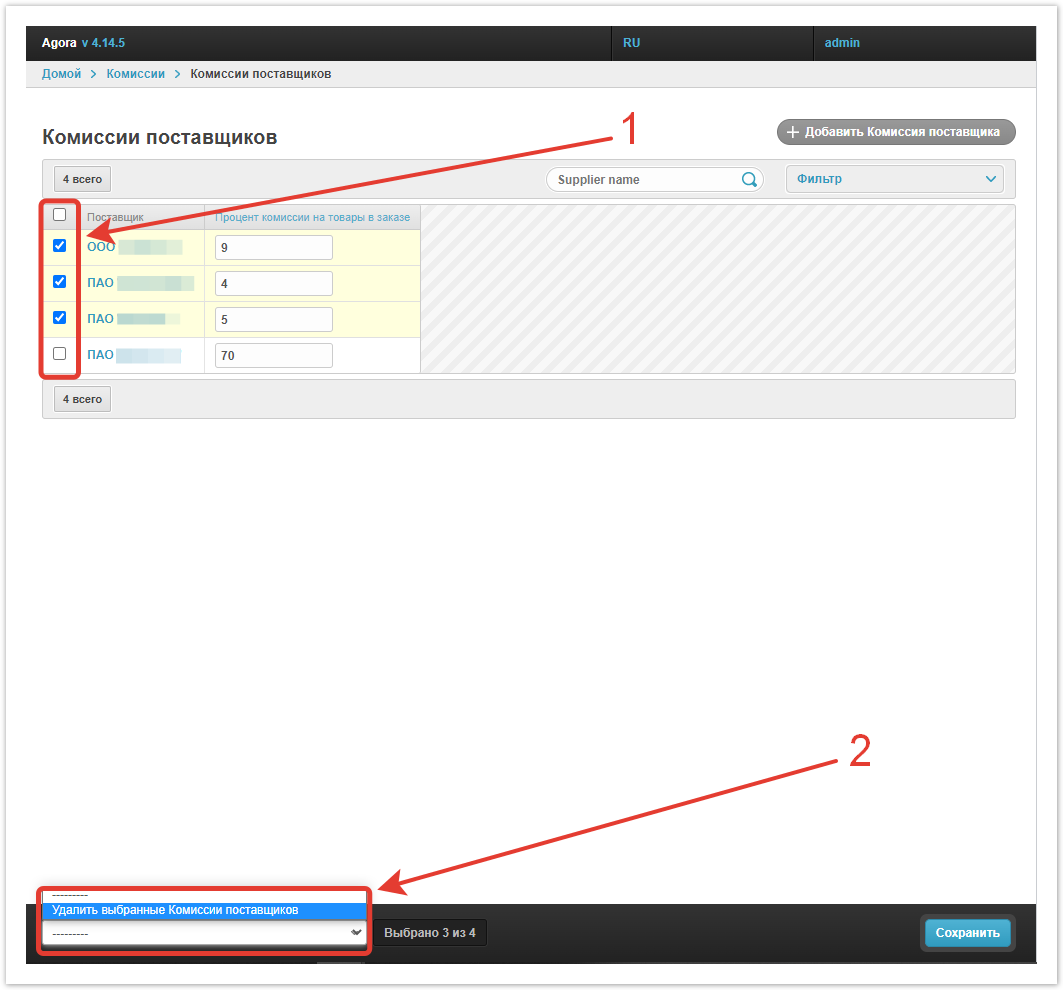
В разделе Комиссии → Журнал списанных комиссий отображается вся история списанных комиссий. Необходимая информация представлена в виде таблицы.
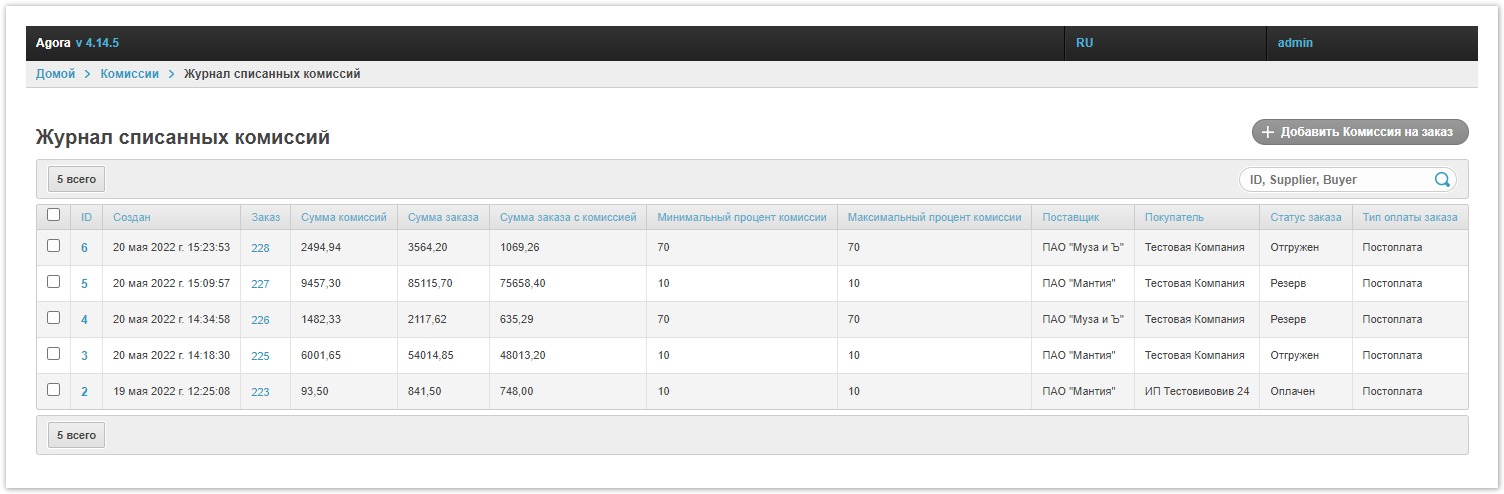
ID — идентификатор комиссии.
Создан — дата создания комиссии.
Заказ — номер заказа, по которому списана комиссия.
Сумма комиссий — общая сумма комиссии по заказу.
Сумма заказа — сумма без учета комиссии.
Сумма заказа с комиссией — общая сумма к оплате.
Минимальный процент комиссии — если на товары в заказе разные комиссии, указывается минимальный %.
Максимальный процент комиссии — если на товары в заказе разные комиссии, указывается максимальный %.
Поставщик — пользователь, у которого будет списана комиссия.
Покупатель — пользователь, оформивший заказ.
Статус заказа — в каком статусе заказ в данный момент.
Тип оплаты заказа — способ оплаты, утвержденный при формировании заказа.
Если хотите создать лог журнала вручную, кликните по кнопке Добавить комиссию на заказ.
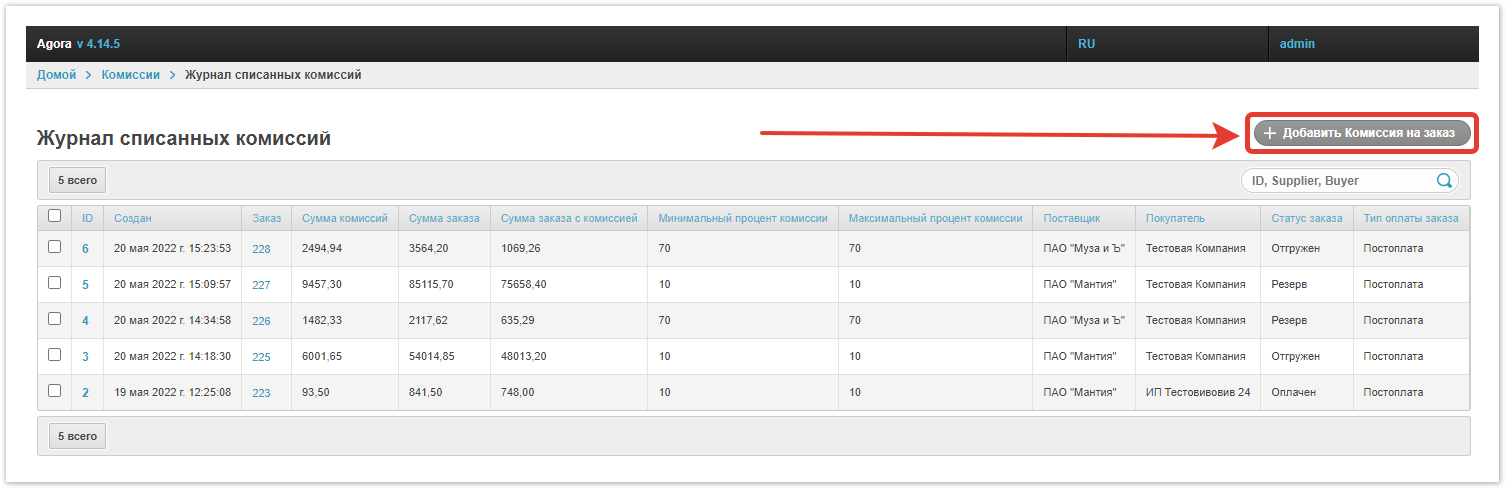
В открывшейся форме заполните дату и время создания комиссии, прикрепите ее к заказу, а затем нажмите Сохранить — в журнале списанных комиссий появится новая запись журнала списанных комиссий.
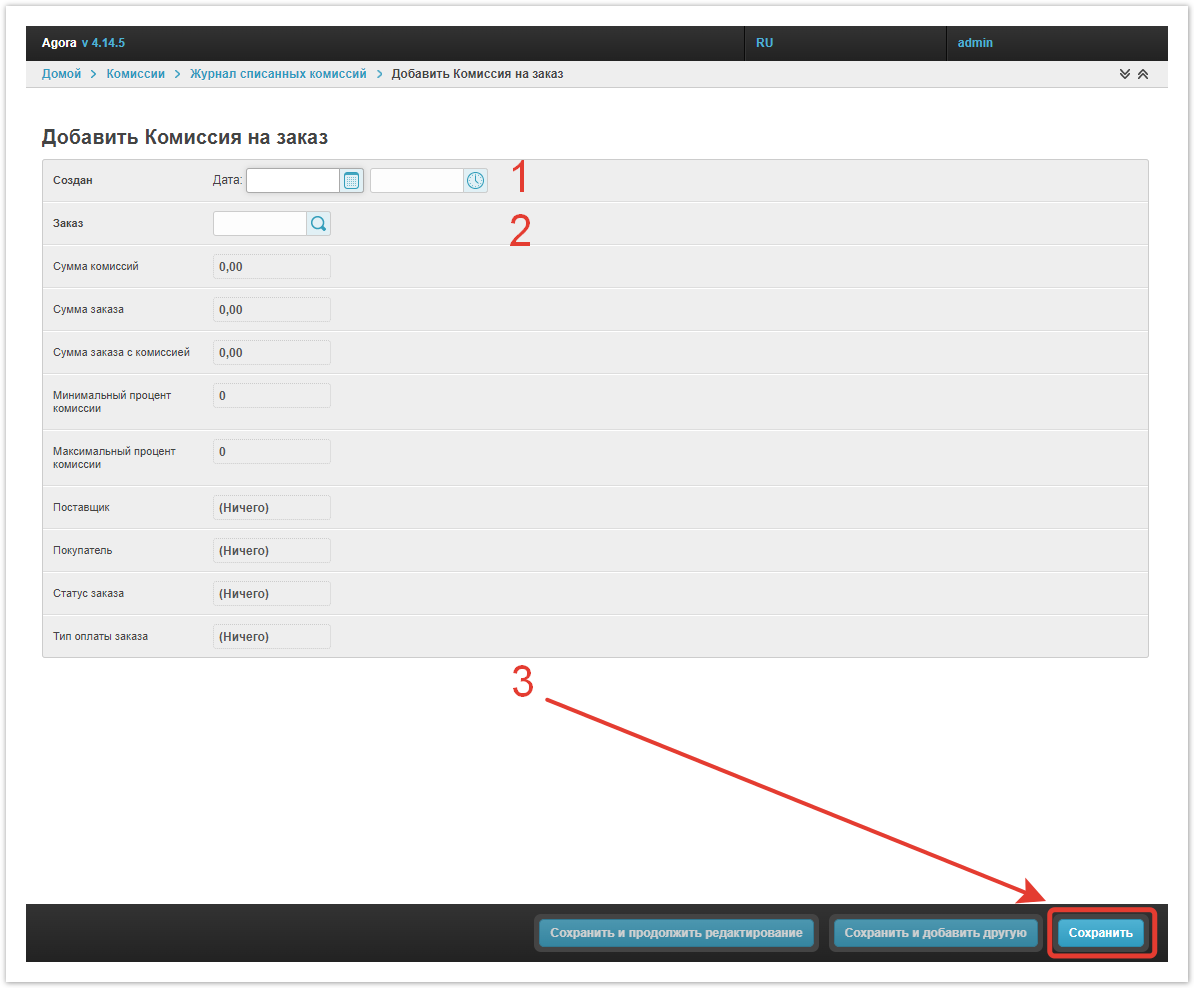
Удалить лишние записи журнала можно внутри раздела Журнал списанных комиссий.

Если у вас остались вопросы по настройке проекта, обратитесь в техническую поддержку Agora. |